CAD(计算机辅助设计)软件广泛应用于建筑、机械、电子等多个行业,而标注插件则是CAD中不可或缺的工具之一。通过安装和使用标注插件,用户可以更加便捷、准确地为CAD图纸添加尺寸、注释等信息。然而,对于初次接触CAD的用户来说,如何安装和使用标注插件可能会成为一个难题。本教程将为大家详细介绍CAD标注插件的安装和使用方法,帮助大家快速掌握这一实用技能。
一、CAD标注插件的安装和使用方法
1、打开下载好坐标标注插件—zbbz。
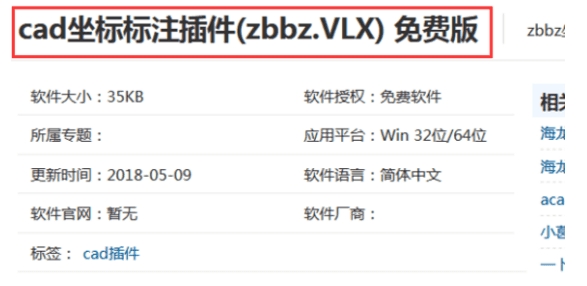 2、下载完成后,提示压缩文件,我们把它
解压成为“VLX”格式,如果不先进行解压的话,在后面的加载过程中是找不到这个文件的。
2、下载完成后,提示压缩文件,我们把它
解压成为“VLX”格式,如果不先进行解压的话,在后面的加载过程中是找不到这个文件的。
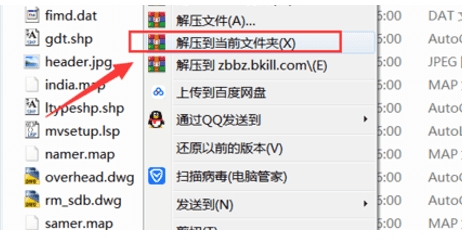 3、解压好坐标标注插件之后,将它
复制到CAD的安装目录下的Support文件夹中。
3、解压好坐标标注插件之后,将它
复制到CAD的安装目录下的Support文件夹中。
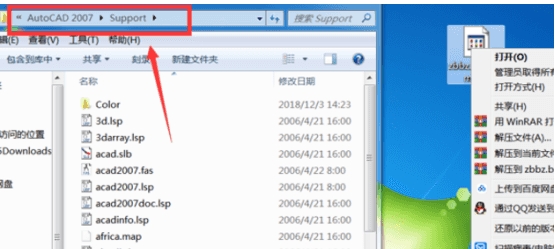 4、关于CAD安装路径的,可以在桌面找到CAD图标单击右键在窗口下方,选择
“打开文件位置”,就可以直接去到CAD文件夹。 5、之后,我们打开CAD软件,在绘图状态下输入命令
“appload”,并调出程序加载窗口。
4、关于CAD安装路径的,可以在桌面找到CAD图标单击右键在窗口下方,选择
“打开文件位置”,就可以直接去到CAD文件夹。 5、之后,我们打开CAD软件,在绘图状态下输入命令
“appload”,并调出程序加载窗口。
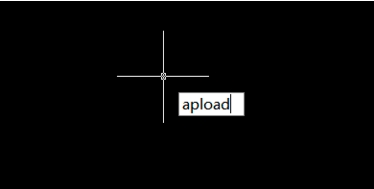 6、然后在弹出的对话框中找到
Support文件夹下的坐标标注插件点击加载,看到窗口左下角显示
“已成功加载”后关闭窗口。
6、然后在弹出的对话框中找到
Support文件夹下的坐标标注插件点击加载,看到窗口左下角显示
“已成功加载”后关闭窗口。
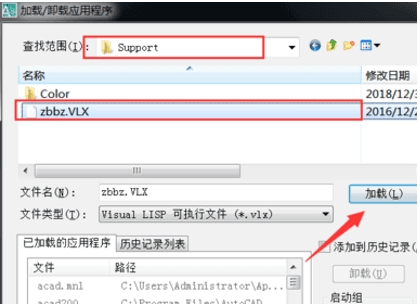 7、下边,我们来使用一下这个CAD标注插件,CAD中绘制一个矩形,输入命令
“zbbz”回车,调出坐标标注设置窗口。坐标系选择“当前坐标”其余选项不变,点击确定,这个窗口只有在第一次执行“zbbz”命令时需要设置。
7、下边,我们来使用一下这个CAD标注插件,CAD中绘制一个矩形,输入命令
“zbbz”回车,调出坐标标注设置窗口。坐标系选择“当前坐标”其余选项不变,点击确定,这个窗口只有在第一次执行“zbbz”命令时需要设置。
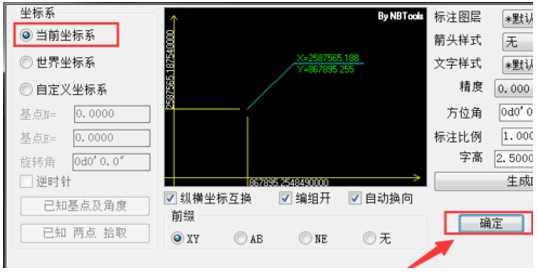 8、设置完坐标属性后在绘图区随意点击一个点,然后移动鼠标就可以看见该点的坐标标注。
8、设置完坐标属性后在绘图区随意点击一个点,然后移动鼠标就可以看见该点的坐标标注。
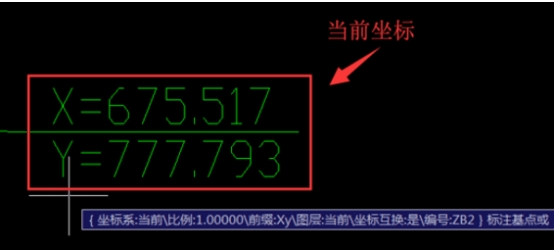 CAD标注插件的使用在一定程度上是可以让我们的制图工作变得更加专业、快捷的,如果你有更好的其他插件,可以巧妙、适当地加以使用,这样对于我们使用CAD软件可能还是有一定的帮助!那么,
如何将下载好的cad标注插件从cad里面打开呢,接下来讲详细为您解答这个问题。
CAD标注插件的使用在一定程度上是可以让我们的制图工作变得更加专业、快捷的,如果你有更好的其他插件,可以巧妙、适当地加以使用,这样对于我们使用CAD软件可能还是有一定的帮助!那么,
如何将下载好的cad标注插件从cad里面打开呢,接下来讲详细为您解答这个问题。
1、打开CAD,运行加载应用程序命令,有以下3种方法。
①经典界面:点击工具,再点击加载应用程序。
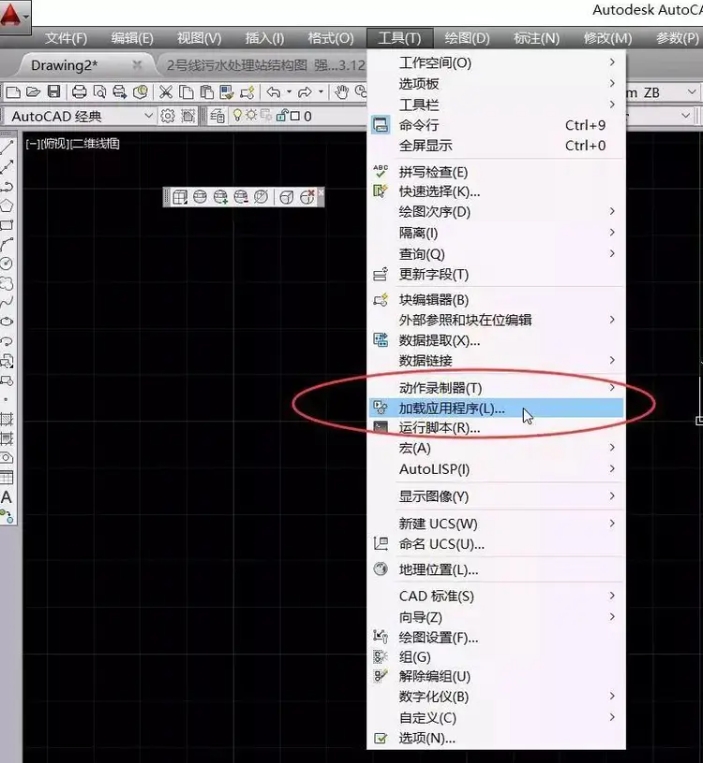
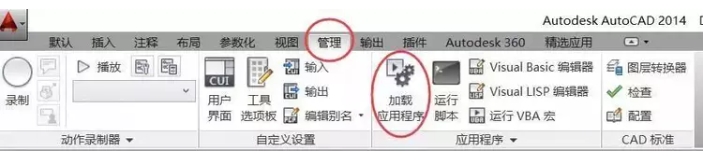
③或者直接键入命令appload

2、找到刚刚存放zbbz.VLX文件的路径并选中,点击加载。(可同时勾选上添加到历史记录,这样就存放在左边的历史记录列表里,下次直接点击就能加载。)
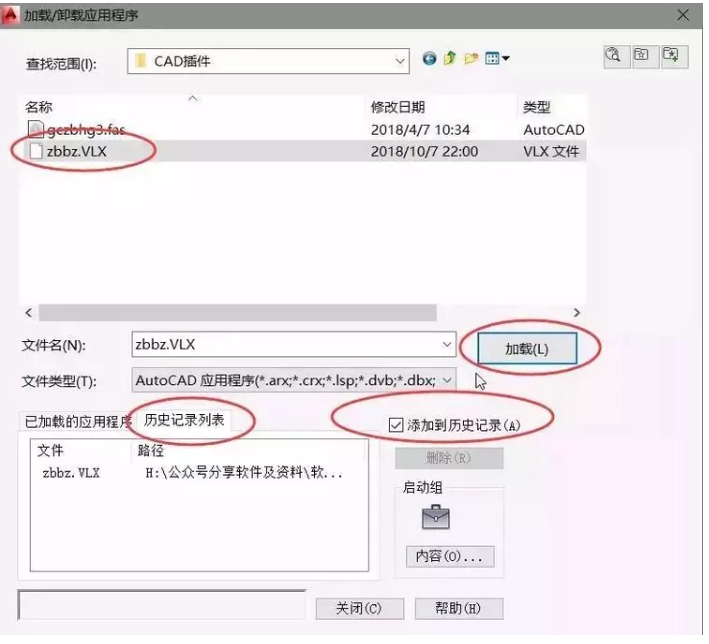
3、点击加载后,弹出一个新的提示框,再点击加载。

4、此时,在左下角显示已成功加载,点击关闭即可
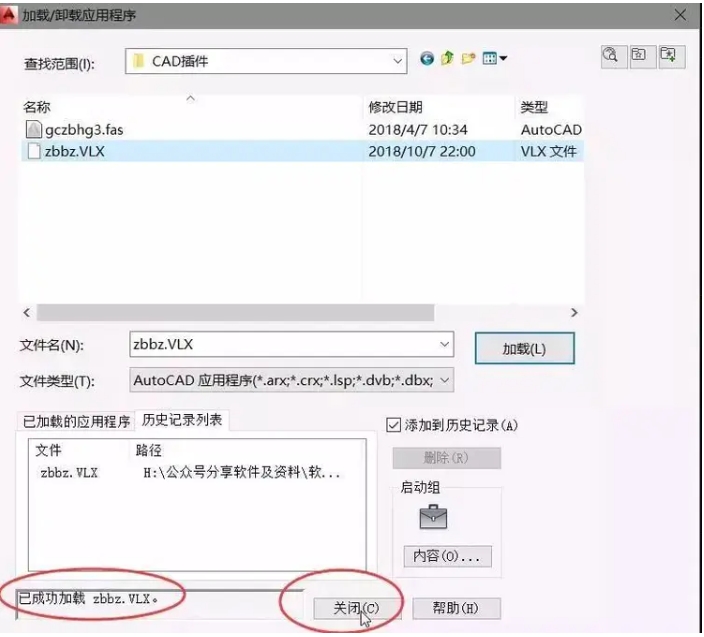
5、坐标标注,键入命令zbbz即可。

6、坐标标注设置,很简单,根据需要设置即可。一般情况测量,转换图纸坐标都是使用世界坐标系。
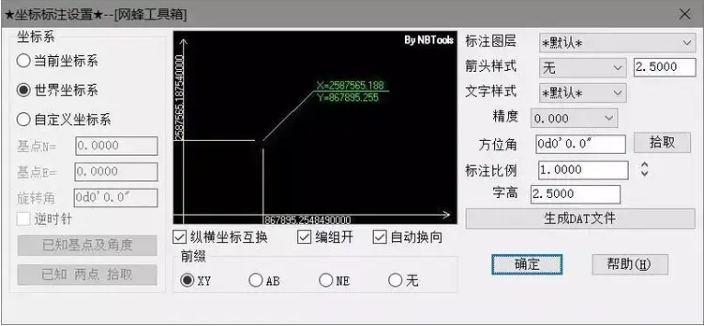
7、点击确定之后,就可以标注坐标了
通过本教程的学习,相信大家对CAD标注插件的安装和使用已经有了清晰的认识。无论是初学者还是有一定经验的CAD用户,都可以按照本教程的步骤轻松完成标注插件的安装和配置。在实际使用中,标注插件将极大地提升CAD图纸的标注效率和准确性,为您的工作带来便利。希望本教程能为您的CAD学习之路提供有益的帮助,让您在CAD应用中更加得心应手!








